Genius TVGO DVB-T02 PRO User Manual [it]
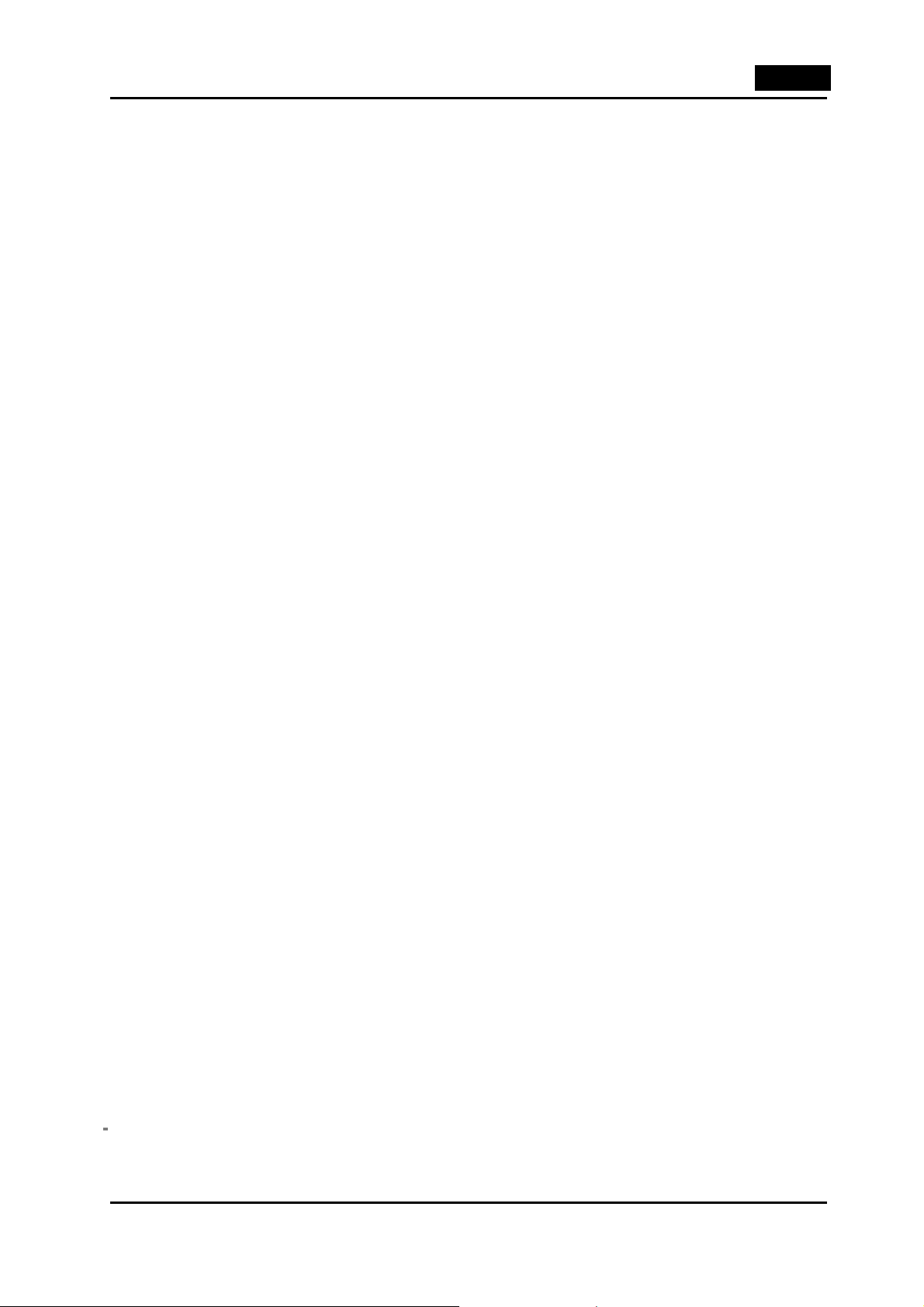
Italiano
Capitolo 1 Introduzione al TVGo DVB-T02PRO
1.1 Introduzione
Il TVGo DVB-T02PRO puo’ rendere il vostro portatile o desktop PC una TV digitale personale offrendo una
ricezione del segnale satellitare ad alta definizione DVB-T TV sul vostro portatile o desktop PC.
Le dimensioni e il design compatto lo rende facilmente trasportabile ovunque per regi strare in tempo reale i
programmi TV su DVD disc in formato DVD.Con il telecomando, potete guardare la TV e registrare, come
anche riprodurre programmi video digitale ad alta qualita’ sul vostro NB o PC e preview dei canali. Queste
funzioni supportate da TVGo DVB-T02 PRO rendono questo prodotto insostituibi le.
1.2 Contenuti del pacchetto:
TVGo DVB-T02 PRO
Telecomando (batteria inclusa)
Antenna TV Digitale Terrestre Portatile
Connettore Antenna
Software Disc
Guida d’Installazione Veloce
Nota: Vi raccomandiamo altamente di utilizzare l’ antenna esterna per una miglior ricezione del segnale.
1.3 Caratteristiche del TVGo DVB-T02 PRO
Guardate programmi HDTV TV digitale via satellite a livello mondiale e SDTV programmi TV e il
segnale radio digitale satellitare
Alimentato da un cavo USB2.0
Supporta funzioni di cambio orario per evitare di perdere qualsiasi prog ramma TV
Supporta registrazioni in tempo reale e registrazioni programmate sul hard disk
Supporta continua funzione snapshot che vi permette di catturare le vostre immagini preferite dai
programmi e renderli salvaschermi per il vostro PC o NB
Supporta EPG (Electronic Guide program) e la funzione Teletext
Funzione PIP: seguire registrazioni e TV in onda allo stesso tempo
1.4. Requisiti minimi del sistema:
P4 2.4 GHz o piu’ avanzato per seguire programmi TV HDTV
P4 3.0 GHz o piu’ avanzato per seguire programmi TV HDTV e registrazioni
256MB sistema dimensioni memoria
Microsoft Windows 2000 SP4, Windows XP SP1/SP2 sistema operative, o Windows XP Media
Center Edition 2005, Vista
Microsoft DirectX versione deve essere 9.0c o piu’ avanzata
100MB spazio sull’ hard disk disponibile (utilizzato dal driver e dal software),
3GB spazio disk per ora richiesto per la registrazione di programmi TV
1
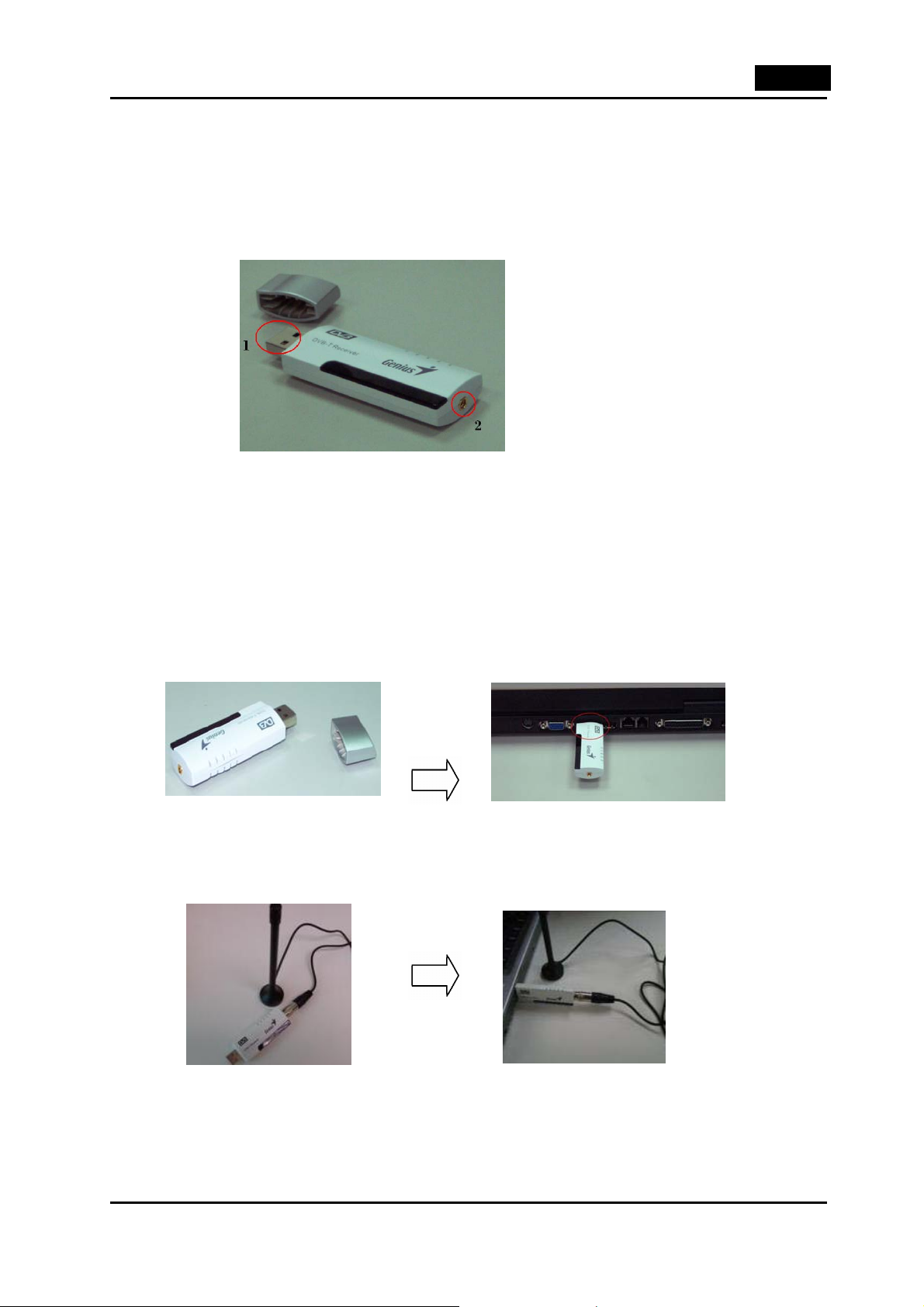
Italiano
Capitolo 2 Installazione
Potete installare il TVGo DVB-T02 PRO con facilita’ dopo aver letto questo capitolo. Le sezioni seguenti vi
forniranno informazioni dettagliate su come installare il TVGo DVB-T02 PRO sul vostro PC o NB.
2.1 Breve introduzione sull’ installazione hardware
1: Interfaccia USB per USB port utilizzata per collegare il pen driver TV e PC / NB.
2: Antenna RF-In per collegarsi all’ antenna terrestre.
Passo 1. Connessione USB
Collegare il USB port ed il TVGo DVB-T02 PRO come indicato qui in basso.
Passo 2. Collegare il cavo del segnale dell’ antenna
Prima collegare il cavo del segnale dell’ antenna TV all’ interruttore IEC-MMXC.Dopo, collegare l’
interruttore IEC-MMXC al TVGo DVB-T02 PRO RF-IN come indicato qui in basso.
Nota:
1. Quando l’ hardware e’ collegato, potete avviare l’ installazione software.
2. Vi raccomandiamo altamente di utilizzare un’ antenna esterna per una ricazione migliore.
2
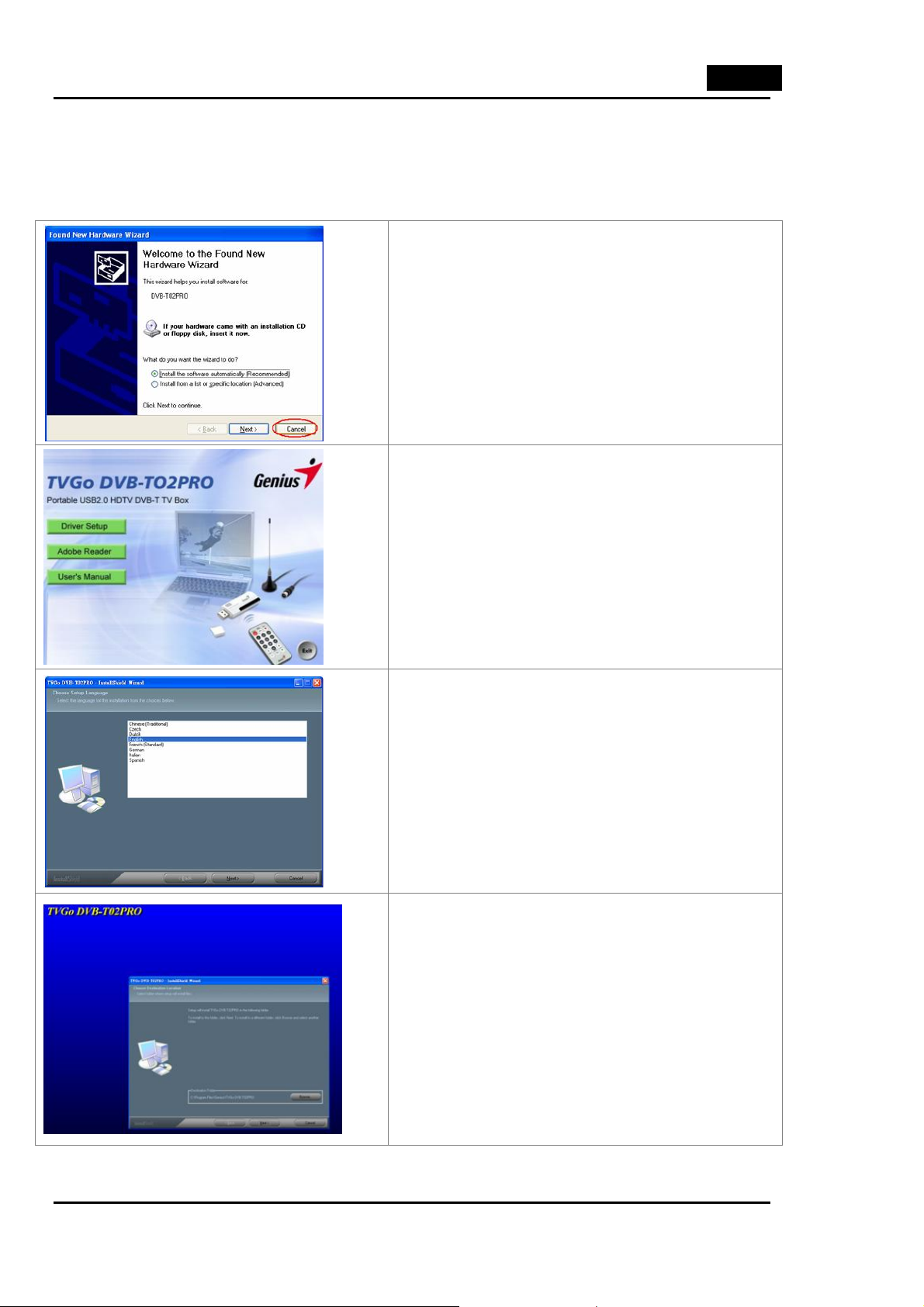
Italiano
2.2 Installazione Software
L’ installazione TVGo DVB-T02 PRO include l’ applicazione e il driver; semplicemente seguite le sezioni
seguenti per installare il software.
Dopo che il computer e TVGo DVB-T02 PRO sono
stati collegati, appare la finestra seguente. Cliccare su
“Cancella" per installare il driver piu’ tardi.
Inserire il software disc dentro il vostro CD-ROM drive.
Selezionare Driver Setup per installare il driver e l’
applicazione. Poi la finestra seguente apparira’.
Se non vedete la finestra seguente, avviare il
setup.exe“ manualmente dal software disc
Dopo l’accesso all’ Install Shield menu, scegliere le
lingue installate, e poi continuare l’ installazione
seguendo le istruzioni.
Selezionare “Prossimo” per continuare l’installazione e
sceglire la cartella file desiderata da installare e
passare al prossimo passo.
3
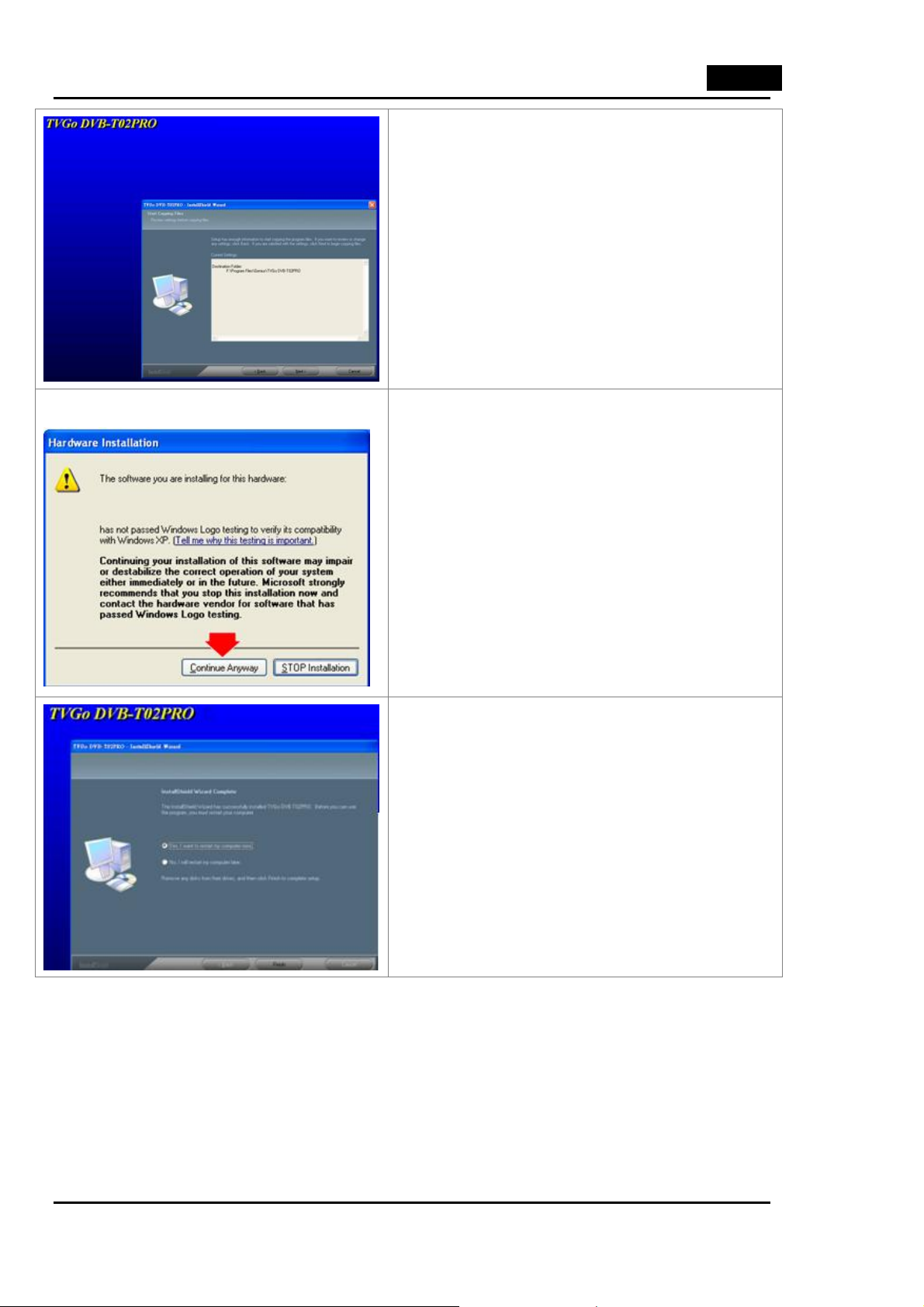
Italiano
Scegliere “Prossimo” per continuare l’installazione.
Cliccare “Continua Comunque” per installare l’
hardware.
Dopo che l’installazione e’ stata completata, cliccare su
“Si, voglio riavviare il mio computer ora.”
Poi cliccare e selezionare “Fine” per completare la
procedura d’ installazione.
4
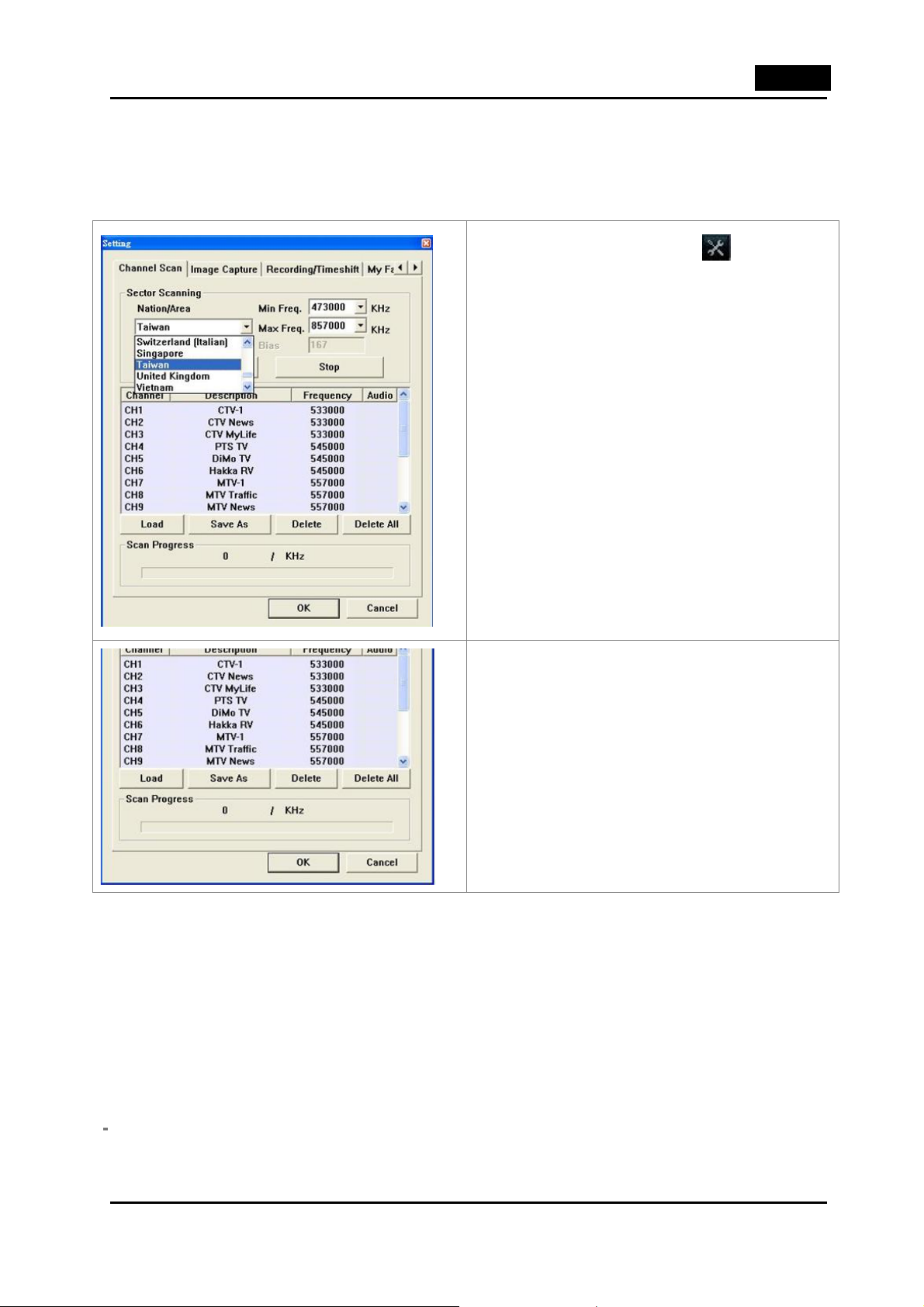
Italiano
Capitolo 3 Lancio del software
3.1 Cliccare Start sulla barra delle applicazioni Windows, e poi selezionare Programmi\TVGo DVB-T0 2
PRO o doppio click sul simbolo del TVGo software sul desktop.
3.2 Scan dei Canali
1. Selezionare il piccolo simbolo
di controllo per accedere al menu d’impostazioni.
2. Selezionare il paese e premere “Auto Scan” pe r
scannare i canali.
Potete selezionare e cliccare "Load" per utilizzare la
tavola dei canali precedentemente salvata, o
sul pannello
selezionare alcuni canali specifici e selezionare
"Cancella" per cancellare questi canali specifici, o
selezionare e cliccare "Cancella Tutti " per
cancellare tutti i canali.Poi, potete selezionare "OK"
per salvare tutte le modifiche. O potete selezionare
"Cancella" per ignorare tutte le modifiche e uscire.
5
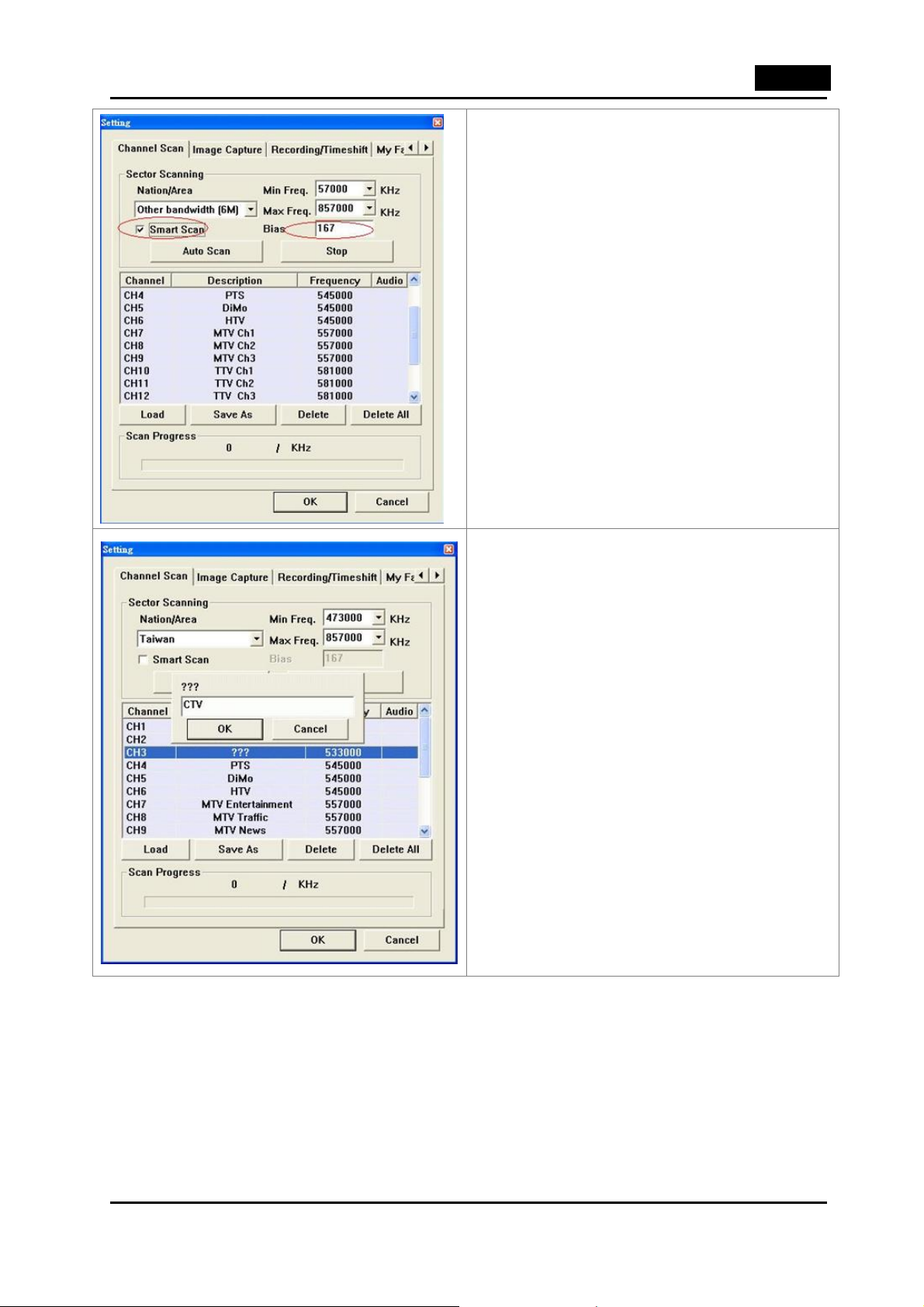
Italiano
Nel caso che l’area nella quale vi trovate non ha
una frequenza regolare; potete abilitare lo smart
scan e metterlo sul valore bias. Quando il sistema
effettua lo scan dei canali, il valore bias verra’
aggiunto o sottratto in modo che vengono localizzati
i canali corretti.
Dopo che lo scanning dei canali e’ stato effettuato,
potete cambiare il nome del canale a proprio
piacimento. Potete muovere il mouse sul canale di
propria scelta e cliccare il pulsante destro. Allora
apparira’ la finestra editor per permettervi di
modificare il nome.
Nota:
1. E’ requisita una buona ricezione per guardare la TV digitale. In caso di segnale debole, la TV digitale
non potra’ riprodurre nessun ’immagine, a differenze della TV analogica ove l’ immagine e’
semplicemente poco chiara. Se il segnale nella vostra stanza e’ debole, potreste aver bisogno di un’
antenna TV digitale (simile a un’ antenna UHF montata sul tetto) che puo’ ricevere segnale dig itale
terrestre, o l’antenna portatile fornita insieme al prodotto per guardare la TV digitale.
2. Se non potete individuare l’ area o settore nel paese ovevoi abitate, selezionare "Altra banda (6M), Altra
banda (7M), Altra banda (8M)" o “Sconosciuta (Scan Tutte)” opzione.
6
